Pristatymai yra neatsiejama profesinio gyvenimo dalis. Tačiau dažnai jums trūksta laiko ir neturite galimybės kruopščiai pasiruošti būsimam pristatymui. Čia į pagalbą ateina "Tome" - novatoriškas įrankis, kuris, naudodamas dirbtinį intelektą (DI) , leidžia sukurti profesionalią prezentaciją greičiau nei per minutę. Šiame žingsnis po žingsnio pateiktame vadove sužinosite, kaip maksimaliai išnaudoti "Tome" ir kurti prezentacijas neįdedant daug pastangų.
Pagrindinės išvados
- Tome yra patogus naudoti įrankis, kuris prezentacijoms kurti naudoja dirbtinio intelekto technologiją.
- Galite greitai ir lengvai įvesti temą, o "Tome" automatiškai sukurs turinį ir vaizdus.
- Integracijos galimybės su kitomis dirbtinio intelekto priemonėmis, pavyzdžiui, DALL-E, išplečia funkcionalumą.
- Galima pritaikyti prezentacijas ir naudoti jas kaip nespalvotus vaizdus.
Žingsnis po žingsnio vadovas
1 žingsnis: užsiregistruokite "Tome
Prieš pradėdami kurti prezentaciją, turite užsiregistruoti "Tome". Eikite į "Tome" svetainę ir spustelėkite "Get it for free" (gauti nemokamai). Tada prisijunkite naudodamiesi savo "Google" paskyra.
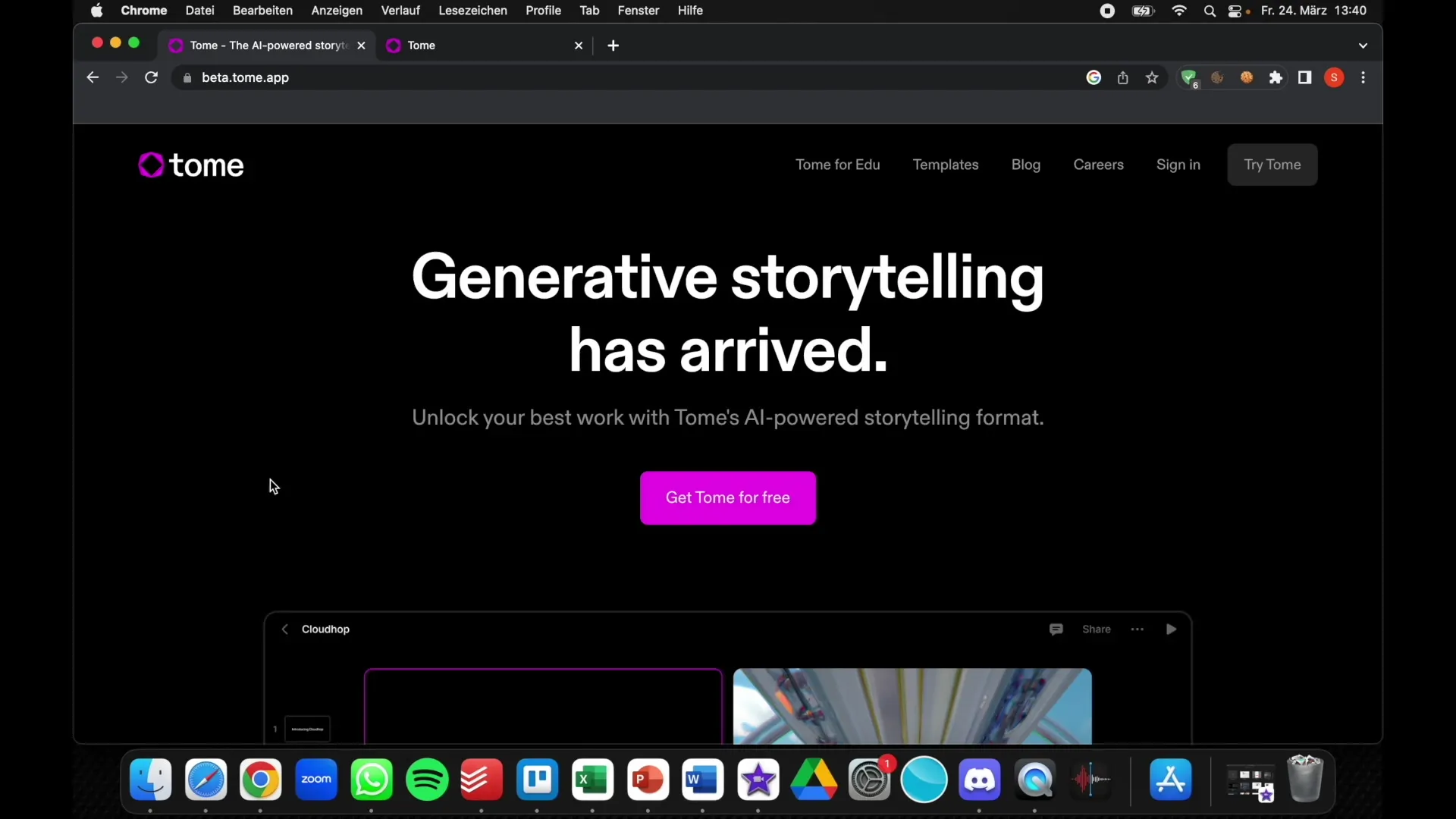
2 žingsnis: pasirinkite šabloną
Dabar pateksite į pagrindinę įrankio apžvalgą, kurioje siūlomi įvairūs šablonai. Galite peržiūrėti šiuos šablonus, tačiau dažnai tai nėra būtina, nes "Tome" sukurs individualų šabloną jūsų pristatymui.
3 žingsnis: Įveskite savo temą
Norėdami sukurti prezentaciją, spustelėkite viršutiniame dešiniajame kampe esantį pagrindinį mygtuką. Čia galite įvesti prezentacijos temą. Jei tiksliai nežinote, ką rašyti, nesijaudinkite! Galite tiesiog įvesti bet kokią temą, pavyzdžiui, "Bitcoin", ir "Tome" atliks visa kita už jus.
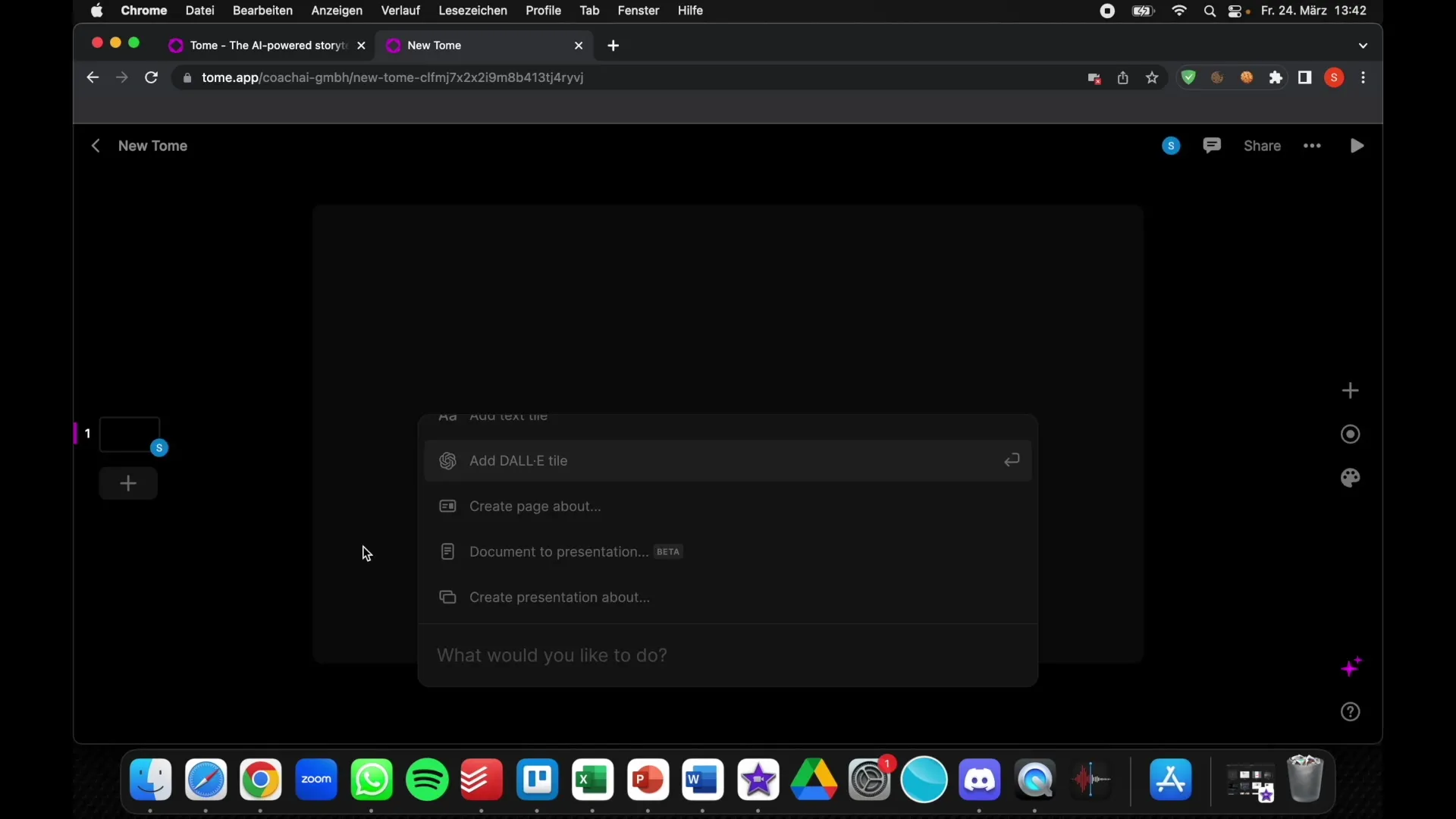
4 žingsnis: dirbtinio intelekto kūrimo magija
Įvedus temą, "Tome" iš karto pradės kurti prezentaciją. Vos po kelių sekundžių pamatysite visą prezentaciją su turiniu ir vaizdais, kuriuos automatiškai sugeneravo dirbtinis intelektas. Ši įspūdinga technologija leidžia greitai ir profesionaliai sukurti prezentaciją.
5 veiksmas: pritaikykite turinį
Jei jūsų netenkina dirbtinio intelekto generuojama prezentacija, galite redaguoti turinį ir vaizdus. Tiesiog spustelėkite teksto elementus arba paveikslėlius ir atlikite koregavimus. Pavyzdžiui, galite išversti tekstą į vokiečių kalbą arba pritaikyti paveikslėlius.
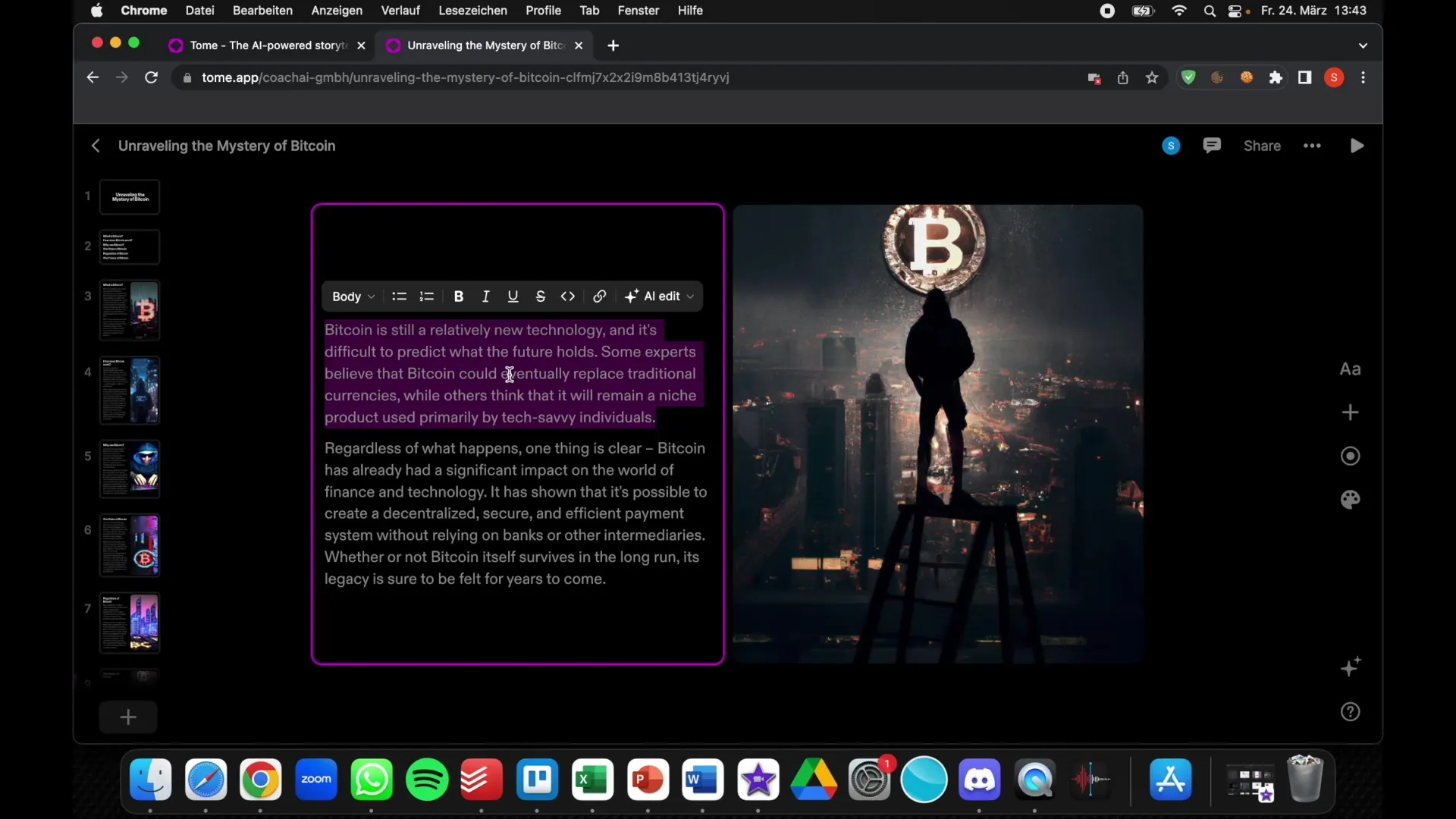
6 veiksmas: DALL-E naudojimas vaizdams
Įspūdinga "Tome" funkcija - galimybė integruoti dirbtinio intelekto sukurtus vaizdus naudojant DALL-E. Spustelėkite paveikslėlius ir eikite į DALL-E nustatymus, kad pamatytumėte paveikslėlių kūrimo komandas ir galbūt pakeistumėte jas savo idėjomis. Tai suteikia kūrybinę laisvę kuriant prezentacijos dizainą.
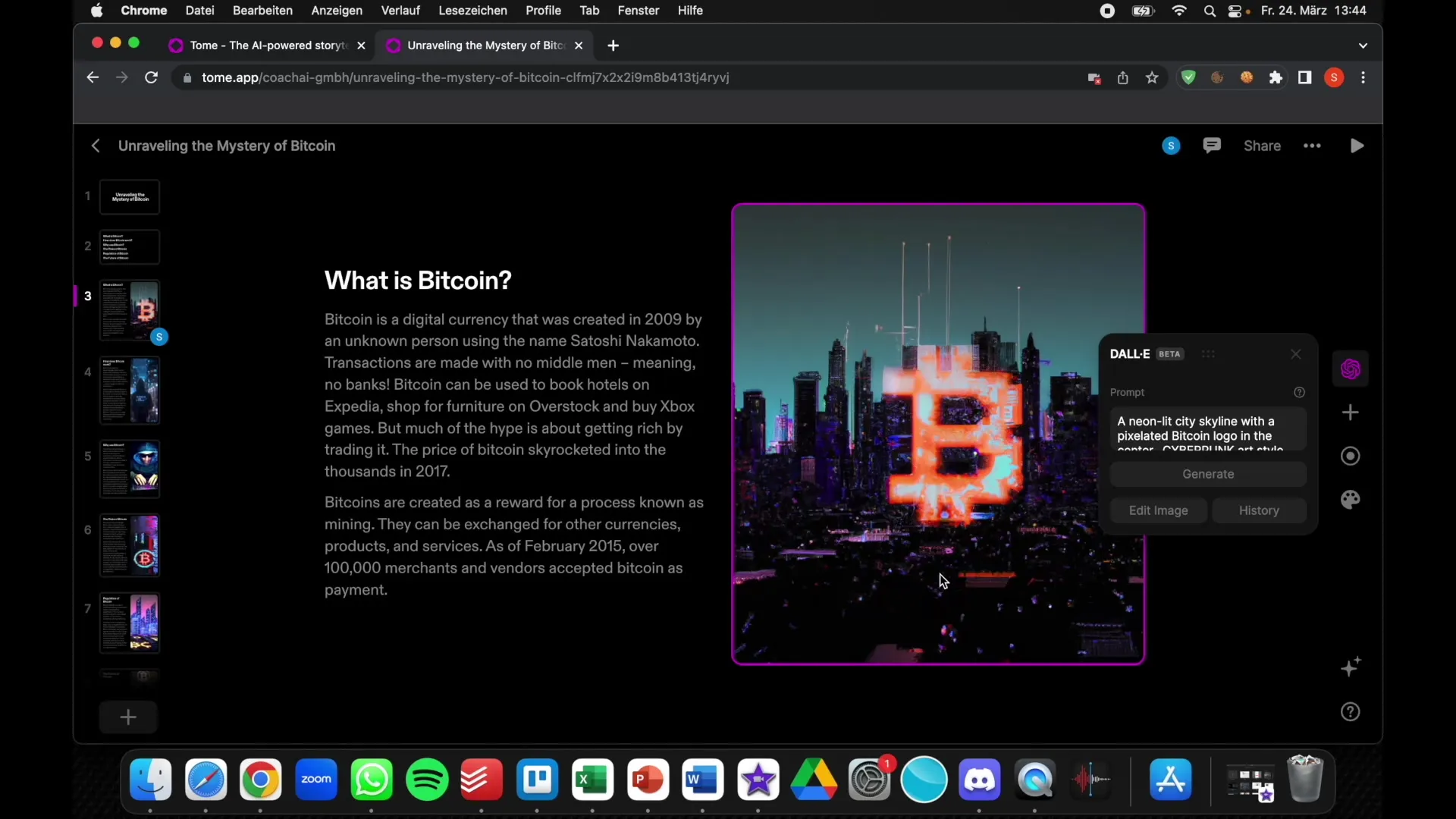
7 veiksmas: paleiskite pristatymą
Kai būsite patenkinti savo prezentacijos redagavimu, galite ją paleisti spustelėję mygtuką "Play". Taip prezentacija bus rodoma didelio ekrano režimu ir galėsite lengvai naršyti po skaidres.
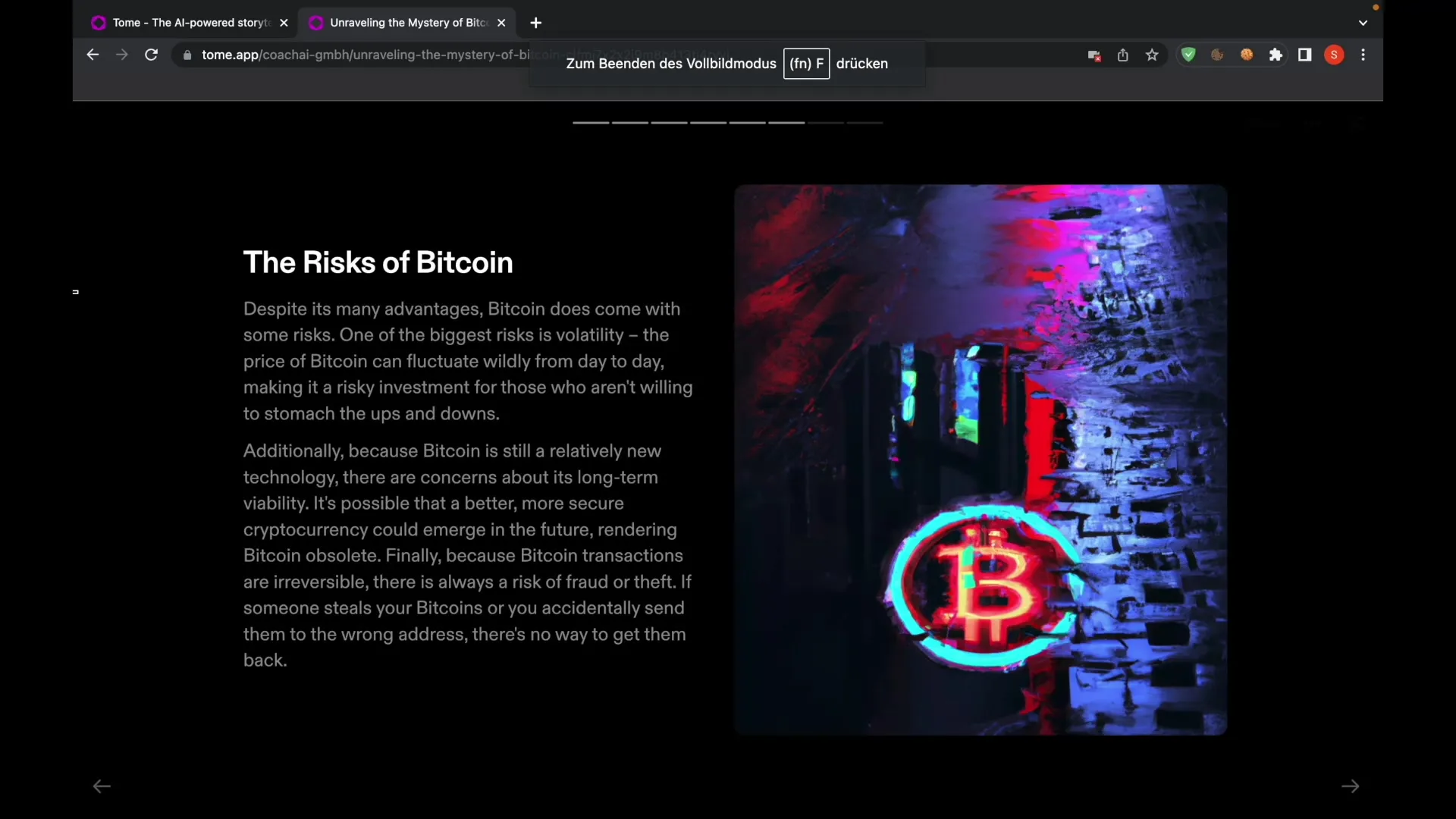
8 veiksmas: tiesioginis prezentacijos įrašymas
Dar viena "Tome" siūloma funkcija - galimybė paleisti prezentaciją gyvai. Galite naudoti ekrano įrašymo įrankį, kad įrašytumėte prezentaciją įjungę balsą ir kamerą. Taip galėsite lengvai bendrinti arba išsaugoti prezentaciją.
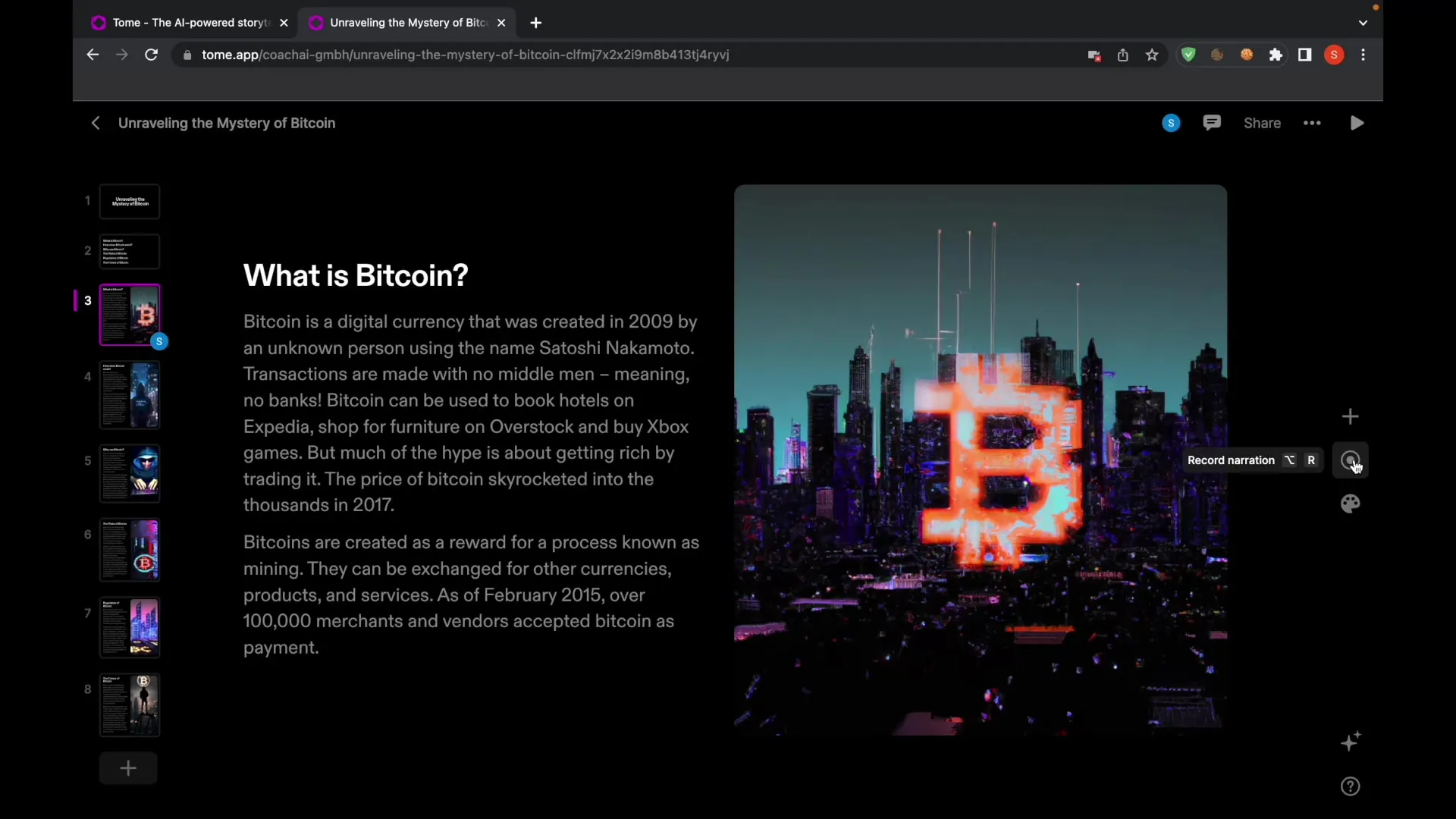
9 veiksmas: sistemingai išbandykite ir gaukite grįžtamąjį ryšį
Sukūrus prezentaciją ir galbūt ją atlikus gyvai, patartina gauti grįžtamąjį ryšį iš kitų. Pasinaudokite jais, kad patobulintumėte savo pristatymą. Dar vienas "Tome" privalumas - galimybė išbandyti įvairias temas, todėl neapsiribokite viena tema.
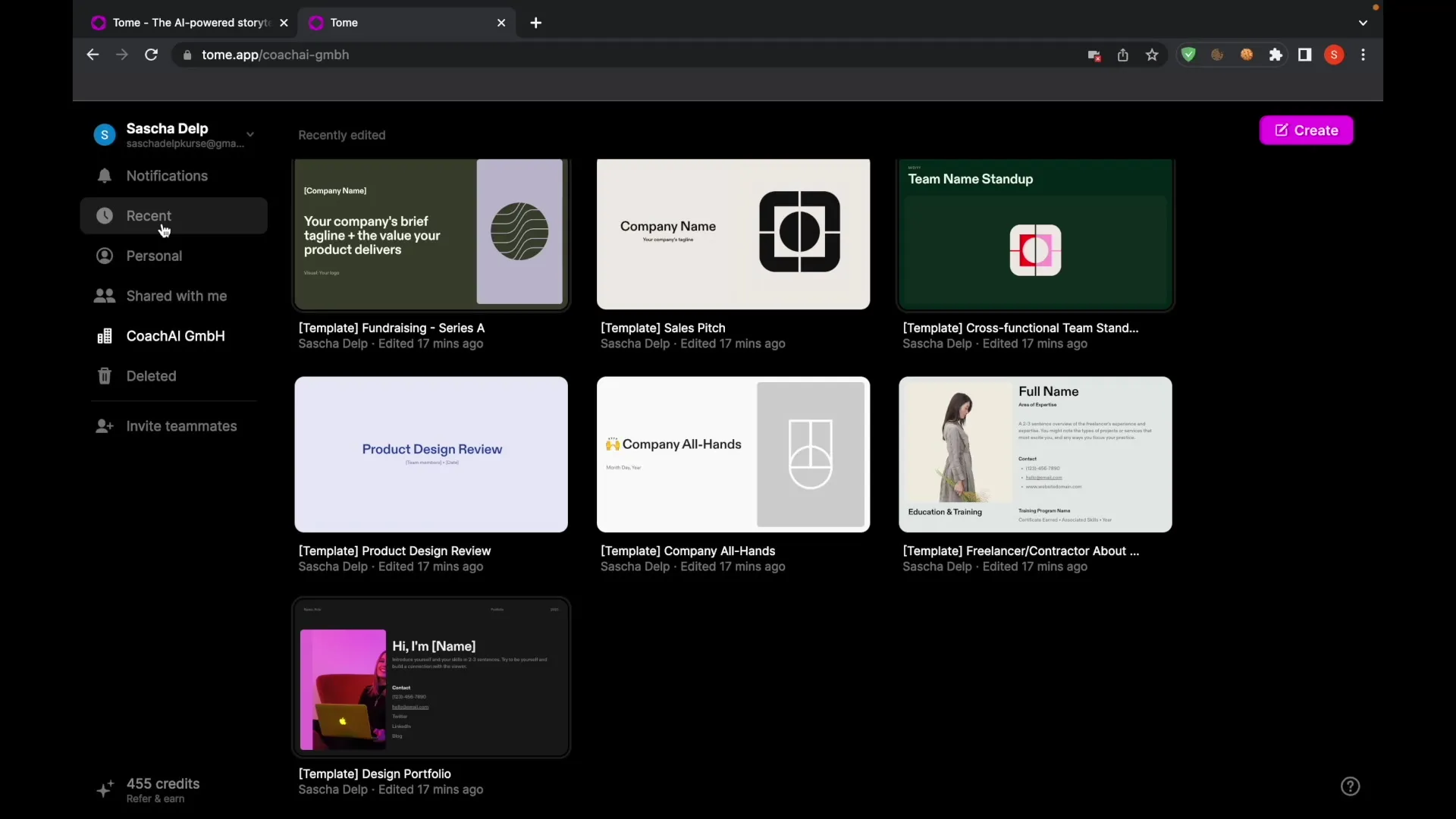
Apibendrinimas
Šiame vadove sužinojote, kaip naudodami "Tome" sukurti profesionalią prezentaciją per mažiau nei minutę. Nuo registracijos iki tiesioginio pristatymo - kiekvieną žingsnį lengva atlikti. Naudokitės integruotu dirbtiniu intelektu, kad pakeltumėte savo pristatymus į aukštesnį lygį ir ateityje sutaupytumėte laiko.
Dažniausiai užduodami klausimai
Kas yra "Tome"?"Tome" - tai dirbtiniu intelektu paremtas prezentacijų kūrimo įrankis, leidžiantis greitai kurti turinį ir vaizdus.
Kiek laiko užtrunka sukurti prezentaciją? Naudodami "Tome" galite sukurti visą prezentaciją per mažiau nei minutę.
Ar galiu pritaikyti pateikiamą turinį?Taip, prezentacijos tekstą ir vaizdus galite pritaikyti ir keisti.
Ar "Tome" yra šablonų? Taip, "Tome" siūlo šablonų, kuriuos galite naudoti, pasirinkimą, tačiau dažnai automatiškai sukuria savo šabloną.
Kaip galiu išsaugoti arba bendrinti savo prezentaciją? Šiuo metu nėra funkcijos atsisiųsti prezentaciją, tačiau galite ją bendrinti arba pristatyti gyvai.

